
Gestionar las finanzas personales puede ser un desafío, pero con las herramientas adecuadas, puede simplificarse significativamente. Microsoft Excel, una hoja de cálculo versátil, ofrece una solución práctica para realizar un seguimiento de sus gastos, controlar su presupuesto y mejorar sus hábitos financieros. En este artículo, le guiaremos a través de 13 pasos para crear una hoja de cálculo de presupuesto en Excel que le ayudará a tomar el control de sus finanzas.
Paso 1⁚ Crear una nueva hoja de cálculo
Abra Microsoft Excel y cree una nueva hoja de cálculo. Guarde el archivo con un nombre descriptivo, como “Presupuesto Personal” o “Seguimiento de Gastos”.
Paso 2⁚ Configurar la hoja de cálculo
Para organizar su hoja de cálculo, cree las siguientes columnas⁚
- Fecha⁚ Ingrese la fecha de cada transacción.
- Categoría⁚ Clasifique sus gastos en categorías como “Comida”, “Vivienda”, “Transporte”, “Entretenimiento”, etc.
- Descripción⁚ Proporcione una descripción detallada de cada gasto.
- Monto⁚ Ingrese el monto de cada transacción.
- Tipo de transacción⁚ Indique si la transacción es un ingreso o un gasto.
Paso 3⁚ Ingresar datos de gastos
Comience a ingresar sus gastos en la hoja de cálculo. Puede utilizar datos de sus extractos bancarios, recibos o registros de tarjetas de crédito. Asegúrese de incluir todos los gastos, incluso los pequeños, para una visión completa de sus finanzas.
Paso 4⁚ Agregar ingresos
En la columna “Tipo de transacción”, marque las entradas de ingresos como “Ingreso”. Ingrese sus ingresos mensuales, como su salario, ingresos por alquiler o cualquier otra fuente de ingresos.
Paso 5⁚ Crear una tabla de resumen
Para obtener una visión general de sus gastos, cree una tabla de resumen debajo de la tabla de transacciones. Use la función “SUMAR.SI” de Excel para calcular el total de gastos por categoría. Por ejemplo, la fórmula para calcular el total de gastos en comida sería⁚ `=SUMAR.SI(Categoría; “Comida”; Monto)`.
Paso 6⁚ Establecer un presupuesto
Defina un presupuesto para cada categoría de gasto. Determine cuánto puede permitirse gastar en cada área y registre estos límites en su hoja de cálculo. Puede usar la función “SI” de Excel para resaltar las categorías donde excede su presupuesto. La fórmula sería⁚ `=SI(Monto > Presupuesto; “Excedido”; “”)`.
Paso 7⁚ Visualizar datos con gráficos
Excel le permite crear gráficos para visualizar sus datos de gastos. Seleccione los datos de la tabla de resumen y elija un tipo de gráfico adecuado, como un gráfico de barras o un gráfico circular. Esto le ayudará a identificar áreas donde puede reducir gastos.
Paso 8⁚ Seguimiento de saldos
Cree una sección en su hoja de cálculo para realizar un seguimiento de su saldo disponible. Utilice la función “SUMA” para calcular el saldo total, restando los gastos de los ingresos. La fórmula sería⁚ `=SUMA(Ingreso) ─ SUMA(Gasto)`.
Paso 9⁚ Planificar ahorros
Establezca objetivos de ahorro y cree una sección en su hoja de cálculo para realizar un seguimiento de sus ahorros. Calcule el monto que desea ahorrar cada mes y use la función “SUMA” para calcular el total de ahorros acumulados.
Paso 10⁚ Automatizar cálculos
Excel ofrece funciones para automatizar cálculos. Use la función “AUTOSUMA” para calcular rápidamente los totales de columnas o filas. Puede también usar la función “BUSCARV” para buscar información específica en su hoja de cálculo.
Paso 11⁚ Personalizar la hoja de cálculo
Personalice su hoja de cálculo para que se adapte a sus necesidades. Puede agregar colores, fuentes y formatos para mejorar su apariencia y facilitar la lectura. También puede agregar notas para proporcionar información adicional.
Paso 12⁚ Proteger la hoja de cálculo
Para evitar modificaciones no autorizadas, puede proteger su hoja de cálculo con una contraseña. Esto garantizará que sus datos financieros estén seguros.
Paso 13⁚ Revisar y actualizar regularmente
Revise su hoja de cálculo de presupuesto con regularidad para actualizar sus gastos e ingresos. Esto le ayudará a mantener un registro preciso de sus finanzas y a tomar decisiones financieras informadas.
Beneficios de usar Microsoft Excel para el seguimiento de gastos
Utilizar Microsoft Excel para realizar un seguimiento de sus gastos ofrece numerosos beneficios⁚
- Control total⁚ Tiene control total sobre sus datos y puede personalizar la hoja de cálculo según sus necesidades.
- Visualización clara⁚ Los gráficos y tablas le permiten visualizar sus gastos y comprender mejor sus hábitos financieros.
- Análisis de gastos⁚ Puede analizar sus gastos y identificar áreas donde puede reducir costos.
- Facilidad de uso⁚ Excel es una herramienta familiar para muchos usuarios, lo que facilita su uso.
- Gratuito⁚ Si ya tiene Microsoft Excel, no tiene que pagar por software adicional.
Conclusión
Crear una hoja de cálculo de presupuesto en Microsoft Excel es una forma efectiva de realizar un seguimiento de sus gastos, controlar su presupuesto y mejorar sus hábitos financieros. Con estos 13 pasos, puede crear una herramienta útil que le ayudará a tomar el control de sus finanzas y alcanzar sus objetivos financieros.
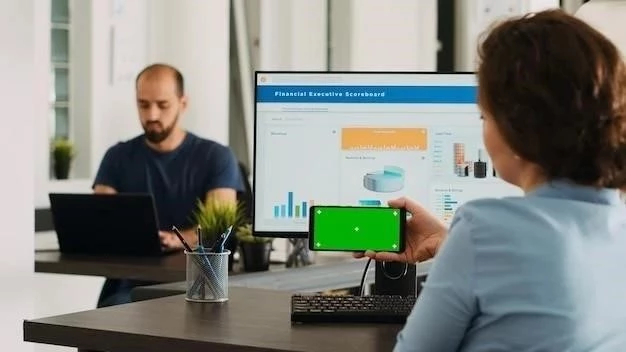
El artículo destaca la importancia de incluir todos los gastos, incluso los pequeños, para una visión completa de las finanzas. Esta es una recomendación crucial para aquellos que buscan un control efectivo de su presupuesto. La guía es completa y cubre todos los aspectos necesarios para crear una hoja de cálculo de presupuesto funcional.
El artículo es muy informativo y proporciona una guía completa para crear una hoja de cálculo de presupuesto en Excel. La explicación de las diferentes funciones de Excel, como “SUMAR.SI”, es clara y concisa, lo que facilita la aplicación de las herramientas para el análisis de las finanzas personales.
El artículo es una excelente introducción a la creación de una hoja de cálculo de presupuesto en Excel. La guía es clara y concisa, y los ejemplos prácticos facilitan la comprensión de los conceptos. La organización de la hoja de cálculo es muy útil para un seguimiento efectivo de las finanzas personales.
La guía es una excelente herramienta para aquellos que buscan tomar el control de sus finanzas personales. La creación de una hoja de cálculo de presupuesto en Excel permite un seguimiento preciso de los gastos e ingresos, lo que facilita la identificación de áreas de mejora y la toma de decisiones financieras más informadas.
La guía es muy útil para principiantes en el manejo de hojas de cálculo de presupuesto. La explicación detallada de cada paso, junto con los ejemplos prácticos, facilita la comprensión y aplicación de las herramientas de Excel. La organización de la hoja de cálculo, con columnas para la fecha, categoría, descripción, monto y tipo de transacción, es muy práctica y permite un seguimiento preciso de las finanzas.
La guía es muy práctica y fácil de seguir. La inclusión de imágenes y ejemplos concretos facilita la comprensión de los pasos necesarios para crear una hoja de cálculo de presupuesto en Excel. La guía es una herramienta útil para aquellos que buscan mejorar su gestión financiera personal.
Este artículo proporciona una guía detallada y práctica para crear una hoja de cálculo de presupuesto en Excel. La estructura clara y concisa facilita la comprensión de los pasos, desde la configuración inicial hasta la creación de tablas de resumen. La inclusión de ejemplos concretos, como la fórmula para calcular el total de gastos en comida, hace que la guía sea aún más útil para los usuarios.
El artículo es muy completo y abarca todos los aspectos necesarios para crear una hoja de cálculo de presupuesto en Excel. La explicación de las diferentes funciones de Excel, como “SUMAR.SI”, es clara y concisa, lo que facilita la aplicación de las herramientas para el análisis de las finanzas personales.
La utilización de la función “SUMAR.SI” de Excel para calcular el total de gastos por categoría es una excelente práctica que permite obtener una visión clara de los gastos en diferentes áreas. La guía es muy útil para aquellos que buscan una forma sencilla y eficaz de controlar sus finanzas personales.
La guía es muy útil para aquellos que buscan una forma organizada y eficiente de gestionar sus finanzas personales. La creación de una hoja de cálculo de presupuesto en Excel permite un control preciso de los gastos e ingresos, lo que facilita la toma de decisiones financieras más responsables.